Содержание
- Способы решения ошибки 27
- Способ 1: обновите на компьютере iTunes
- Способ 2: отключите работу антивируса
- Способ 3: замените USB-кабель
- Способ 4: полностью зарядите устройство
- Способ 5: сбросьте сетевые настройки
- Способ 6: восстановите устройство из DFU-режима
- Вопросы и ответы
Работая с гаджетами компании Apple на компьютере, пользователи вынуждены обращаться к помощи программы iTunes, без которой управление устройством становится невозможным. К сожалению, использование программы не всегда проходит гладко, и пользователи нередко встречаются с самыми разными ошибками. Сегодня речь пойдет об ошибке iTunes с кодом 27.
Зная код ошибки, пользователь сможет определить примерную причину неполадки, а значит, процедура устранения несколько упрощается. Если вы столкнулись с ошибкой 27, то это должно говорить вам о том, что в процессе восстановления или обновления Apple-устройства возникли проблемы с аппаратным обеспечением.
Способ 1: обновите на компьютере iTunes
Прежде всего, вам потребуется убедиться, что на вашем компьютере установлена самая свежая версия программы iTunes. Если обновления будут обнаружены, их необходимо обязательно установить, а затем перезагрузить компьютер.
Читайте также: Как обновить iTunes на компьютере
Способ 2: отключите работу антивируса
Некоторые антивирусные и прочие защитные программы могут блокировать некоторые процессы iTunes, из-за чего пользователь и может видеть на экране ошибку 27.
Чтобы решить проблему в данной ситуации, вам потребуется на время отключить работу всех антивирусных программ, перезапустить iTunes, а затем повторить попытку восстановления или обновления устройства.
Если процедура восстановления или обновления завершилась нормально, без появления каких-либо ошибок, тогда вам потребуется пройти в настройки антивируса и добавить программу iTunes в список исключений.
Способ 3: замените USB-кабель
Если вы используете неоригинальный USB-кабель, даже если он сертифицирован Apple, его необходимо обязательно заменить на оригинальный. Также замену кабеля необходимо произвести, если на оригинальном имеются какие-либо повреждения (перегибы, перекрутки, окисления и тому подобное).
Способ 4: полностью зарядите устройство
Как уже было сказано, ошибка 27 является причиной аппаратных неполадок. В частности если проблема возникла из-за аккумулятора вашего устройства, то полная его зарядка может на время устранить ошибку.
Отключите Apple-устройство от компьютера и зарядите полностью аккумулятор. После этого снова подключите устройство к компьютеру и повторите попытку восстановления или обновления устройства.
Способ 5: сбросьте сетевые настройки
- Откройте на Apple-устройстве приложение «Настройки», а затем пройдите к разделу «Основные».
- В нижней области окна откройте пункт «Сброс».
- Выберите пункт «Сбросить настройки сети», а затем подтвердите выполнение данной процедуры.
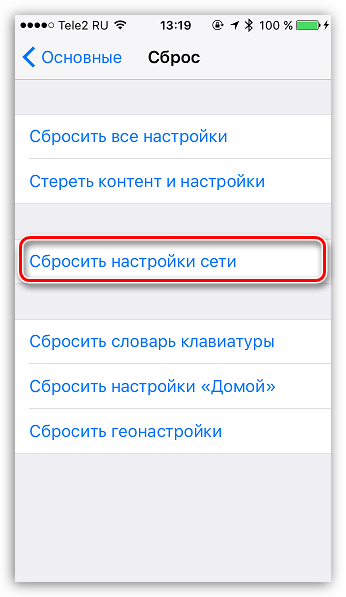
Способ 6: восстановите устройство из DFU-режима
DFU – специальный режим восстановления Apple-устройства, который применяется для устранения неполадок. В данном случае мы рекомендуем восстановить свой гаджет именно через данный режим.
- Для этого полностью отключите устройство, а затем подключите его к компьютеру с помощью USB-кабель и запустите программу iTunes. В iTunes ваше устройство пока определяться не будет, поскольку оно отключено, поэтому теперь нам потребуется перевести гаджет в режим DFU.
- Для этого зажмите на устройстве кнопку питания на 3 секунды. После этого, не отпуская кнопку питания, зажмите кнопку «Домой» и держите обе клавиши 10 секунд. Отпустите кнопку питания, продолжая удерживать «Домой», и держите клавишу до тех пор, пока устройство не определится iTunes.
- В данном режиме вам доступно лишь восстановление устройства, поэтому приступите к процессу, щелкнув по кнопке «Восстановить iPhone».

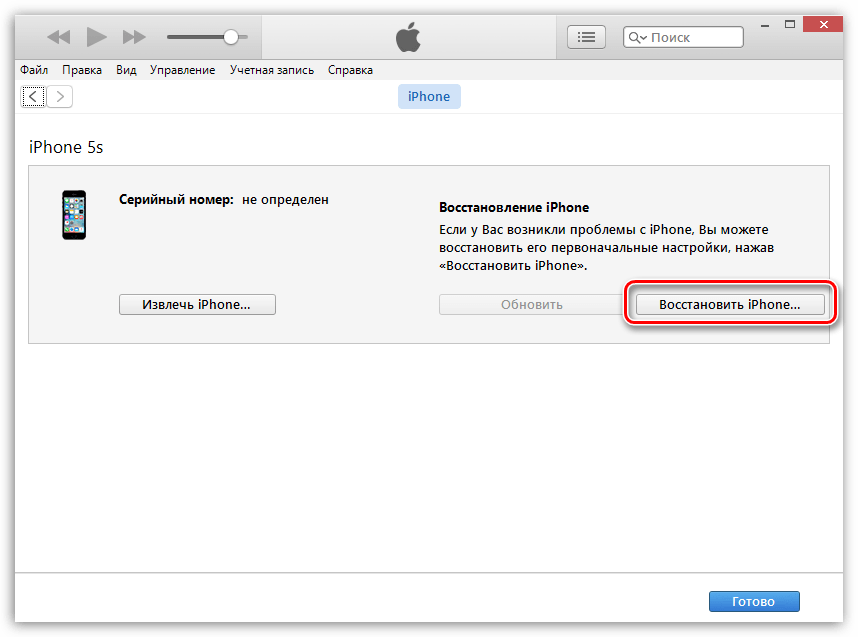
Это основные способы, которые позволяют решить ошибку 27. Если вы так и не смогли справиться с ситуацией, возможно, проблема куда серьезнее, а значит, без сервисного центра, в котором будет проведена диагностика, может не обойтись.
Еще статьи по данной теме:
Помогла ли Вам статья?
Способы устранения ошибки 27 в iTunes

Работая с гаджетами компании Apple на компьютере, пользователи вынуждены обращаться к помощи программы iTunes, без которой управление устройством становится невозможным. К сожалению, использование программы не всегда проходит гладко, и пользователи нередко встречаются с самыми разными ошибками. Сегодня речь пойдет об ошибке iTunes с кодом 27.
Зная код ошибки, пользователь сможет определить примерную причину неполадки, а значит, процедура устранения несколько упрощается. Если вы столкнулись с ошибкой 27, то это должно говорить вам о том, что в процессе восстановления или обновления Apple-устройства возникли проблемы с аппаратным обеспечением.
Способы решения ошибки 27
Способ 1: обновите на компьютере iTunes
Прежде всего, вам потребуется убедиться, что на вашем компьютере установлена самая свежая версия программы iTunes. Если обновления будут обнаружены, их необходимо обязательно установить, а затем перезагрузить компьютер.
Способ 2: отключите работу антивируса
Некоторые антивирусные и прочие защитные программы могут блокировать некоторые процессы iTunes, из-за чего пользователь и может видеть на экране ошибку 27.
Чтобы решить проблему в данной ситуации, вам потребуется на время отключить работу всех антивирусных программ, перезапустить iTunes, а затем повторить попытку восстановления или обновления устройства.
Если процедура восстановления или обновления завершилась нормально, без появления каких-либо ошибок, тогда вам потребуется пройти в настройки антивируса и добавить программу iTunes в список исключений.
Способ 3: замените USB-кабель
Если вы используете неоригинальный USB-кабель, даже если он сертифицирован Apple, его необходимо обязательно заменить на оригинальный. Также замену кабеля необходимо произвести, если на оригинальном имеются какие-либо повреждения (перегибы, перекрутки, окисления и тому подобное).
Способ 4: полностью зарядите устройство
Как уже было сказано, ошибка 27 является причиной аппаратных неполадок. В частности если проблема возникла из-за аккумулятора вашего устройства, то полная его зарядка может на время устранить ошибку.
Отключите Apple-устройство от компьютера и зарядите полностью аккумулятор. После этого снова подключите устройство к компьютеру и повторите попытку восстановления или обновления устройства.
Способ 5: сбросьте сетевые настройки
Откройте на Apple-устройстве приложение «Настройки», а затем пройдите к разделу «Основные».
В нижней области окна откройте пункт «Сброс».
Выберите пункт «Сбросить настройки сети», а затем подтвердите выполнение данной процедуры.
Способ 6: восстановите устройство из DFU-режима
DFU – специальный режим восстановления Apple-устройства, который применяется для устранения неполадок. В данном случае мы рекомендуем восстановить свой гаджет именно через данный режим.
Для этого полностью отключите устройство, а затем подключите его к компьютеру с помощью USB-кабель и запустите программу iTunes. В iTunes ваше устройство пока определяться не будет, поскольку оно отключено, поэтому теперь нам потребуется перевести гаджет в режим DFU.
Для этого зажмите на устройстве кнопку питания на 3 секунды. После этого, не отпуская кнопку питания, зажмите кнопку «Домой» и держите обе клавиши 10 секунд. Отпустите кнопку питания, продолжая удерживать «Домой», и держите клавишу до тех пор, пока устройство не определится iTunes.
В данном режиме вам доступно лишь восстановление устройства, поэтому приступите к процессу, щелкнув по кнопке «Восстановить iPhone».
Это основные способы, которые позволяют решить ошибку 27. Если вы так и не смогли справиться с ситуацией, возможно, проблема куда серьезнее, а значит, без сервисного центра, в котором будет проведена диагностика, может не обойтись.
Отблагодарите автора, поделитесь статьей в социальных сетях.
Устранение ошибок обновления и восстановления iOS
В этой статье описывается, как устранять ошибки обновления и восстановления iOS.
Первоочередные действия
- Убедитесь, что на компьютере Mac с macOS Catalina 10.15 используется последняя версия программного обеспечения. Если используется компьютер Mac с macOS Mojave 10.14 или более ранней версии либо компьютер с Windows, убедитесь, что на нем установлена последняя версия программы iTunes.
- Если устройство не удается восстановить и появляется сообщение «Произошла неизвестная ошибка [номер ошибки]», выполните инструкции в этой статье.
Если сообщение об ошибке продолжает появляться, попробуйте выполнить следующие действия.
Выбор номера ошибки или сообщения об ошибке
Выберите возникающую ошибку, чтобы просмотреть инструкции по ее устранению.
Убедитесь, что устройство подключается к серверам Apple.
Появление ошибки 1671 означает, что компьютер загружает необходимое программное обеспечение. Дождитесь окончания загрузки и повторите попытку.
Появление сообщения об одной из перечисленных ниже ошибок может означать, что компьютеру не удается подключиться к серверам Apple либо устройству iPhone, iPad или iPod touch.
- 17, 1638, 3014, 3194, 3000, 3002, 3004, 3013, 3014, 3015, 3194, 3200
- «При загрузке программного обеспечения произошла ошибка».
- «Устройство не поддерживается для запрашиваемой сборки».
Выполните следующие действия.
Появление ошибки 4037 означает, что обновить устройство с помощью компьютера невозможно, так как оно защищено паролем и не было разблокировано для проведения обновления или восстановления. Разблокируйте устройство и повторите попытку. Узнайте, что делать, если вы не помните пароль.
Если сообщение об ошибке продолжает появляться, обратитесь в службу поддержки Apple.
Сообщение о сбое сотового обновления или недоступности Apple Pay
Проверка ПО для обеспечения безопасности
- Если появляется сообщение об ошибке 9, выполните инструкции в этой статье.
- Если появляется сообщение об ошибке 2, 4, 6 или 1611, проверьте ПО сторонних разработчиков для обеспечения безопасности. Затем проверьте подключение через USB.
- Если сообщение об ошибке продолжает появляться, обратитесь в службу поддержки Apple.
Проверка подключений через USB
Если появляется сообщение об ошибке 4005, 4013 или 4014, выполните инструкции в этой статье.
Если появляется сообщение об одной из ошибок, перечисленных ниже, проверьте подключение через USB, USB-кабель, USB-порт или компьютер:
- 13, 14, 1600, 1601, 1602, 1603, 1604, 1611, 1643–1650
- 2000, 2001, 2002, 2005, 2006, 2009
- Сообщение об ошибке со словами «недопустимый ответ»
Выполните следующие действия. После каждого действия проверяйте, устранена ли проблема:
- Подсоедините USB-кабель из комплекта поставки устройства. Если он отсутствует, воспользуйтесь другим USB-кабелем производства Apple.
- Подключите устройство к другому USB-порту компьютера. Это не должен быть порт на клавиатуре.
- Подключите устройство к USB-порту на другом компьютере.
- Если сообщение об ошибке продолжает появляться, проверьте наличие других проблем с USB, ПО сторонних разработчиков для обеспечения безопасности, а затем аппаратное обеспечение.
Если сообщение об ошибке продолжает появляться, обратитесь в службу поддержки Apple.
Проверка аппаратного обеспечения
Если появляется сообщение об ошибке 53, выполните инструкции в этой статье.
Появление одной из перечисленных ниже ошибок может указывать на наличие проблемы с аппаратным обеспечением.
- 1, 3, 10, 11, 12, 13, 14, 16
- 20, 21, 23, 26, 27, 28, 29, 34, 35, 36, 37, 40, 56
- 1002, 1004, 1011, 1012, 1014, 1667, 1669
Выполните следующие действия. После каждого действия проверяйте, устранена ли проблема:
Если сообщение об ошибке продолжает появляться, обратитесь в службу поддержки Apple.
Проверка на предмет устаревшего или измененного программного обеспечения
Появление ошибки 1015 или сообщения «Не удается найти требуемый ресурс» может указывать на наличие несанкционированных модификаций ПО (взлом прошивки). Это также может означать, что выполняется попытка установить более раннюю версию iOS (понижение версии).
Чтобы восстановить устройство с последней версией ПО, активируйте режим восстановления.
Если сообщение об ошибке продолжает появляться, обратитесь в службу поддержки Apple.
3 способа исправить iPhone Error 27
iPhone Ошибка
Ах, ошибка Itunes 27 – страшный бич всех попыток восстановлений iPhone. После обновления программного обеспечения Apple, на вашем iPhone, это вообще должно быть восстановлено с помощью ITunes. Если вы на этой странице, то весьма вероятно, что вы уже пробовали, что, хотя. Так что же произошло после этого? Получили ли вы сообщение «неизвестная ошибка (27)»? Это более известный как ошибка ITunes 27, и она может быть довольно неудобством, чтобы не сказать больше. Иногда Itunes ошибка 27 может выскочить в результате каких-либо аппаратных проблем, которая нуждается в сортировке. Но в целом, вы можете справиться с этим эффективно, если вы просто следовать одному из 3-х методов мы описываем вниз.
Часть 1: Fix iPhone Ошибка 27 без потери данных
Если вы хотите быстро и эффективно восстановить iPhone ошибки 27, что тоже , не теряя все ваши ценные данные, то отличный инструмент для Вас , чтобы попробовать это dr.fone – IOS восстановление системы . Это было совсем недавно раскатывается Wondershare Software, и большая вещь об этом, среди многих, является то , что это один из очень немногих решений, которые там могут исправить ошибку iPhone 27 без потери данных. Тем не менее, вы должны принять к сведению , что после того, как вы используете это устройство будет обновлено до последней доступной версии IOS. Так вот , как это работает.
dr.fone – IOS восстановления системы
Fix iPhone ошибка 27 без потери данных.
- Фикс проблемы системы IOS, как режим восстановления, белый логотип Apple, черный экран, зацикливание на старте, и т.д.
- Устранить различные ошибки картинки, такие как ошибки Itunes 50, ошибка 53, iPhone ошибки 27, iPhone Ошибка 3014, iPhone Ошибка 1009 и многое другое.
- Поддержка iPhone 7/7 Plus / 6s / 6с Plus / 6/6 Plus / 5 / 5s / 5с / 4s / SE.
- Полная совместимость с Windows 10 или Mac 10.11, прошивкой 10
Fix iPhone Ошибка 27 без потери данных с помощью dr.fone – IOS восстановления системы
Шаг 1: Выберите «IOS Восстановление системы»
После запуска программы, вам необходимо переместить курсор мыши на синюю левую колонку. Выберите «Дополнительные инструменты», а затем, что выберите инструмент “IOS восстановления системы.
После этого, вам нужно подключить iPhone к компьютеру с помощью кабеля. Нажмите кнопку «Пуск».
Шаг 2: Загрузите прошивку.
Для того, чтобы исправить свои неисправные IOS вы должны сначала загрузить прошивку для него. После этого, dr.fone он автоматически распознает устройство и модель, и предложить последнюю версию IOS для загрузки. Все, что вам нужно сделать, это нажать кнопку «Скачать», откинулась назад, и пусть dr.fone заботиться об остальном.
Шаг 3: Исправьте IOS.
Этот шаг полностью обрабатывается dr.fone, все , что вам нужно сделать , это не отсоединять устройство. Он будет ремонтировать устройство IOS и получить его из режима восстановления. После этого вы будете сказали , что устройство перезагружается нормально.
И что вы сделали! Ошибка Itunes 27, рассматривается в течение 10 минут!
Часть 2: Проверка аппаратных проблем, чтобы исправить ошибку iPhone 27
Иногда, если сообщение об ошибке iPhone 27 настойчиво это может свидетельствовать о неисправном оборудовании. В этом случае вы можете сделать следующее.
1. Если ITunes работает, то вы можете закрыть его и открыть его обратно вверх.
2. Убедитесь , что у вас есть последняя версия Itunes, и если нет , то перейдите по следующей ссылке: https://support.apple.com/en-in/ht201352
3. Иногда , когда ваш iPhone страдает ошибку, она может быть вызвана программным обеспечением безопасности сторонних производителей, которые могут быть предотвращающей ваши ITunes от подключения к устройствам Apple , или серверов. Вы можете убедиться в этом, перейдя по следующей ссылке: https://support.apple.com/en-in/ht201413
4. Попробуйте восстановить устройство IOS в два раза больше, и убедитесь, что кабель USB и сети функционируют должным образом.
5. Если сообщение не исчезает, проверьте, чтобы увидеть, если у вас есть последние обновления.
6. Если вы делаете , но сообщение не исчезнет, то обратитесь в службу поддержки Apple , по этой ссылке: https://support.apple.com/contact
Однако, как вы, вероятно, может сказать, что это далеко от быстрого решения. Это больше похоже пробуя различные варианты и пересечения ваши пальцы, надеясь что-то щелчки.
Часть 3: Fix iPhone Ошибка 27 с помощью режима DFU (потеря данных)
И, наконец, третий вариант, вы можете обратиться для того, чтобы исправить ошибку iPhone 27 является восстановление с помощью режима DFU. Что такое DFU, спросите вы? Ну, DFU стоит для обновления прошивки устройства, и это в основном полное восстановление вашего iPhone к заводским настройкам. Обратной стороной этого является, что если вы выберете для него, сталкиваясь ошибку ITunes 27, то вы не получите возможность резервного копирования данных, таким образом, сталкиваются значительные потери данных. Однако, если вы все еще хотите продолжить с этой опцией, вот как.
Fix iPhone Ошибка 27 с помощью режима DFU
Шаг 1: Поместите устройство в режим DFU.
1. Удерживая нажатой кнопку питания в течение 3 секунд.
2. Удерживая нажатыми силу и кнопку домой в течение 15 секунд.
3. Отпустите кнопку питания, но продолжайте удерживать нажатой кнопку домой в течение 10 секунд больше.
4. Вам будет предложено «подключить к экрану Itunes.»
Шаг 2: Подключение к Itunes.
Подключите ваш iPhone к компьютеру и ITunes доступа.
Шаг 3: Восстановление Itunes.
1. Откройте вкладку Сводка в ITunes и нажмите кнопку «Восстановить».
2. После восстановления устройство перезагрузится.
3. Вам будет предложено на «Slide для установки.» Просто следуйте настройкам по пути.
Единственным недостатком этого является тот факт, что процесс восстановления будет стереть все данные. Альтернатива использования dr.fone – IOS Recovery System является гораздо более безопасным, поскольку это гарантирует, что вы не страдают какой-либо потери данных.
Итак, теперь вы знаете, что Itunes ошибка 27, и три метода, с помощью которого вы можете это исправить. Подводя итог, можно проверить, связано ли ошибка с вопросом аппаратного, а затем обратитесь в службу поддержки компании Apple. Однако, это не точно обеспечить быстрое восстановление. Если вы хотите, чтобы восстановить ваш iPhone самостоятельно, вы можете использовать либо dr.fone – IOS восстановление системы или вы можете выбрать для восстановления через режим DFU. Однако, как уже было сказано режим DFU может привести к значительной потере данных и является более длительным процессом, в отличие от быстрого 3 шага решение, предложенное dr.fone. Так что теперь вы знаете, что должно быть сделано, не взять дело в свои руки и исправить эту досадную ошибку iPhone 27. Просто оставьте свои комментарии ниже и дайте нам знать, как вы пошли об исправлении ошибки, и как наши решения служить вам , Мы хотели бы услышать ваш голос!
Они скачивание
dr.fone инструментарий – IOS восстановления системы
Закрепить с различными системными проблемами IOS, как режим восстановления, белый логотип Apple, черный экран, обхвата на старте, и т.д.
dr.fone инструментарий – IOS восстановления данных
Восстановить потерянные или удаленные контакты, сообщения, фотографии, заметки и т.д. с iPhone, IPad и IPod Touch.
Ошибка 54 во время синхронизации iTunes и iPhone/iPad – как исправить?
На программу iTunes регулярно поступают жалобы. То и дело вылетают ошибки, что очень сильно раздражает и отнимает массу времени у пользователей. Часто во время синхронизации iPhone программа iTunes выдает ошибку 54 (error 54). В этой статье мы расскажем, почему появляется ошибка 54 при синхронизации Айфона с iTunes и какие есть способы ее исправить и избежать.
Ошибка 54 в iTunes
Error 54 возникает во время синхронизации данных между iOS-устройством и программой iTunes. Чаще всего причиной служит заблокированный файл на вашем компьютере или iPhone/iPad. Обычно при появлении всплывающего сообщения «Не удается синхронизировать iPhone. Произошла неизвестная ошибка (-54)» пользователь может просто нажать на кнопку «ОК» и процесс синхронизации продолжится. Но не всегда этот вариант помогает. Если проблема по-прежнему осталась, тогда вы можете воспользоваться предложенными способами ее решения.
Как исправить ошибку «error -54» в iTunes
1 способ
Самый простой способ, который может помочь вам справиться с данной проблемой – это перезагрузка. Закройте программу iTunes, перезагрузите ваш компьютер. И перезагрузите ваше iOS-устройство. После этого попробуйте снова выполнить синхронизацию данных.
2 способ
Проверьте, какая версия iTunes установлена на вашем компьютере. Компания Apple настоятельно рекомендует использовать всегда самое новое программное обеспечение. Если доступны обновления для iTunes, тогда установите их. Также рекомендуется установить самую новую версию прошивки на ваше мобильное устройство.
3 способ
Очень часто ошибки в iTunes возникают из-за конфликтов с другим программным обеспечением. Проверьте установленные программы на вашем компьютере, попробуйте удалить, а потом снова восстановить некоторые из них – возможно, они создают помехи. Также на крайний случай можно отключить программы безопасности (антивирусы), но потом не забудьте их снова включить.
4 способ
Изменение прав доступа часто также решает эту проблему. Вам необходимо:
1.Откройте Windows Explorer через кнопку HOME.
2.Откройте папку Музыка, там найдете папку iTunes – щелкните правой кнопкой мыши по ней, затем выберите «Свойства».
3.Теперь в открывшемся окне вам необходимо удалить флажок напротив пункта «Только для чтения». После этого просто нажмите на ОК, чтобы сохранить внесенные изменения.
4.После этого может появиться окно, в котором вас попросят применить внесенные изменения к данной папке и всем файлам в ней. Соглашаемся!
5 способ
Для решения проблемы также можно попробовать объединить контент в папке iTunes на случай, если в процессе передачи файлов были программные сбои и данные хранятся в нескольких расположениях. Вот, что нужно сделать:
В программе iTunes нажмите Файл. Выберите пункт Медиатека – Организовать медиатеку.
Далее в новом окне надо поставить галочку напротив «Собрать файлы» и после этого нажать
Обратите внимание, что если при переносе покупок в iTunes Store на мобильное устройство появляется « ошибка 54», лучше загрузите их с самого гаджета через приложение iTunes Store – раздел «Еще» – «Покупки» – иконка с облачком. Если же вы пытаетесь выполнить перенос книг iBooks, то лучше отправьте их из приложения на электронную почту.
6 способ
Выполните деавторизацию, то есть выйдите из своей учетной записи iTunes. А затем снова авторизуйтесь.
1. В главном меню iTunes нажмите «Учетная запись» – «Выйти».
2. Теперь нажмите «Учетная запись» – «Авторизация» – «Деавторизовать этот компьютер».
3. В следующем окне вводим свой Apple ID и пароль и нажимаем на кнопку «Деавторизовать».
4. Далее снова заходим в свою учетную запись. Нажмите на «Учетная запись» – «Авторизовать этот компьютер». Вводим данные Apple ID и пароль и нажимаем на кнопку «Авторизовать».
7 способ
Возможно, что причиной ошибки 54 стало накопление старых резервных копий. Правильным решением будет избавиться от старых и ненужных файлов бэкапа.
1. В iTunes нажмите «iTunes» – «Настройки» – «Устройства».
2. Вы увидите список файлов бэкапа. Нажмите на кнопку «Удалить резервную копию» для удаления каждого файла.
8 способ
Если описанные выше способы не помогли, воспользуйтесь программой Tenorshare TunesCare. Она может устранить ошибку в автоматическом режиме. От вас требуется только следующее:
1. Скачайте программу TunesCare на свой компьютер с официального сайта. Установите ее.
2. Подключите ваше мобильное устройство к компьютеру с помощью кабеля USB. Программа автоматически распознает его.
3. Нажмите в окне программу на кнопку «Исправить iTunes проблемы» и дождитесь завершения процесса.
9 способ
Программа Tenorshare ReiBoot также поможет решить ошибку 54, которая возникает в процессе синхронизации с iTunes. Этот инструмент умеет исправлять многочисленные баги, которые возникают в работе iOS-устройств.
1. Скачайте с официального сайта программу ReiBoot, выполните установку на компьютер и запустите ее.
2. Подключите ваш телефон к компьютеру с помощью кабеля.
3. Нажмите в окне программы «Решить все iOS Зависания», далее «Исправить сейчас» и следуйте дальнейшим указаниям. После загрузки прошивки или импорта ее начнется процесс исправления ошибки. Дождитесь завершения.
Надеемся, что хотя бы один из выше описанных способов помог вам решить ошибку 54 в iTunes.
| Текущее время: 05 июн 2023, 09:37 |
Сообщения без ответов | Активные темы
Модераторы: Rom, Shadow_user
| Страница 1 из 1 [ Сообщений: 6 ] |
Показать сообщения за: Поле сортировки
|
|||||||||||||||||||||||||||||||||||||||||||||||||||||||||||||||||||
| Страница 1 из 1 [ Сообщений: 6 ] |
|
||||||||||||||||||||||||||||||||||||||
| Вы не можете начинать темы Вы не можете отвечать на сообщения Вы не можете редактировать свои сообщения Вы не можете удалять свои сообщения Вы не можете добавлять вложения |
-
#1
Доброго всем дня!
Сидел с Ipad mini 16Gb 3g+Wifi, серфил странички. Через какое-то время у планшета садится батарейка и он вырубается.
Подключаю его к зарядке. Через какое-то время он начинает циклично показывать яблоко, и не включается.
Я подключил его к Itunes в режиме восстановления. Он определил наличие ошибки при запуске и предложил два варианта:
1) Обновить с сохранением данных
2) Восстановить все без сохранения данных
Я выбрал первый вариант. Но в результате обновления он написал: «Неизвестная ошибка 27»
Попробовал еще раз: тоже самое.
IE с компьютера удалил, Itunes свежий, с офф. сайта. Win7 Pro x64.
Сейчас при включении он требует подключение к Itunes.
Важно восстановить данные (Фото, заметки). Копии в облаке нет.
Помогите советом или делом!
-
#2
Добрый день!
Вы решили проблему? Такая же проблема, нужно обязательно сохранить информацию.
-
#3
Спустя некоторое время я забил на всю информацию и сделал восстановление через айтюнс.
Получил свежую ОС, и включил iCloud
-
#4
Забить не могу. Информация очень важная.
Ждём обновления. Если не пойдёт, отправим телефон в Apple.
-
#5
Авторизованный сервисный центр мне не помог. Сказали, что только могут целиком поменять Ipad
-
#6
Мне сказали что в августе вышел какой-то прибор, который считывает инфо с телефона как с флешки. Посмотрим…у нас Apple отправляют за границу. Вот посмотрим что они там смогут сделать. Думаю приборы у них там получше.
Ещё как вариант сегодня поставлю заряжать и попробуем может поменять аккумулятор.
-
#7
Отпишитесь о результатах, пожалуйста! Мне это уже не актуально, но очень интересно!
-
#9
Авторизованный сервисный центр мне не помог. Сказали, что только могут целиком поменять Ipad
в сервисных центрах только и могут платы менять или новые апараты видимо руки с 5 точки растут
by Jenefey Aaron Updated on 2022-09-01 / Update for iTunes Tips
«Q: Unknown error (27) unable to restore. I have just installed the latest Apple software update on my iPhone 5 and it had to be restored. Trying to restore it via iTunes I am now getting ‘unknown error (27)’. Does anyone know what I can do to restore my iPhone?»
During the process of updating or restoring, users may meet with many different cases of iTunes error. If you are suffering from iTunes restore error code 27, this article will give you the most comprehensive tutorial on how to fix iTunes error 27.
- Part 1: How to Fix iTunes Error 27 Through iTunes
- Part 2: Fix iTunes Error 27 by Repair Operating System
- Part 3: Backup/Restore iPhone with iTunes Alternative
Part 1: How to Fix iTunes Error 27 Through iTunes
When get into this kind of iTunes error trouble, the first thing we should do is to check and repair iTunes. iTunes is the software which could be easily broken for data loss in library. Try to download it from the iTunes official site and reinstall again.
If reinstallation of iTunes cannot help to fix iTunes error 27 in updating iPhone, iPad or iPod touch. We recommend you have a try by using Tenorshare TunesCare, which can help you fix all iTunes syncing problems and iTunes errors for free.

Run the program and you will see the interface below, then click «Fix All iTunes Issues». And Tenorshare TunesCare will automatically detect the performance of your iTunes.

If it tells you «Your iTunes performs abnormally. Fix it immediately.» You then are required to click «Repair iTunes» to fix the problems of your iTunes.

The repairing process may take you about 2 minutes. Patiently wait and iTunes will restart. Try again to update or restore your iPhone X/8/7/7 Plus/SE/6s/6/5s/5 to check.
Part 2: Fix iTunes Error 27 by Repair Operating System
In order to excluded the reasons which made this iTunes error 27 when updating iOS 16, we then can also hace a try to check your iPhone, iPad or iPod touch. By this way, repair operating system can be a good choice and Tenorshare iCareFone can help you do this.

Run the program, connect your iOS device with computer and click «Repair Operating System».
Then Tenorshare iCareFone will detect the performance of your iPhone. If your iPhone is functioning properly, you can also get its system optimized.

If your iPhone, iPad or iPod touch is detected and you see the interface below. You can follow Tenorshare iCareFone’s guide and to get your iOS 16 operating system repaired.
Part 3: Backup/Restore iPhone with iTunes Alternative
If you still encounter errors messages when you upgrade or restore your iPhone/iPad/iPod, we then suggest trying this iTunes alternative – Tenorshare iCareFone, it can help to backup/restore and do better than iTunes.
Launch Tenorshare iCareFone and connect your iPhone with it. Choose «Backup & Restore» from the main interface. According to your needs, you can choose to backup or restore your iOS device.

If you want to backup important files, you are allowed to select whatever you want in Tenorshare iCareFone. When the backup process is done, you can choose to restore to device or export to computer.
If you are going to restore from backup, Tenorshare iCareFone will detect your backup files and display in the program. You can easily to preview the detail and get it restored.


After reading this article, you then must have successfully backed up or restored your iPhone/iPad/iPod. In the next time, if you meet with the same problem of iTunes cannot update error 27, don’t forget coming to us!


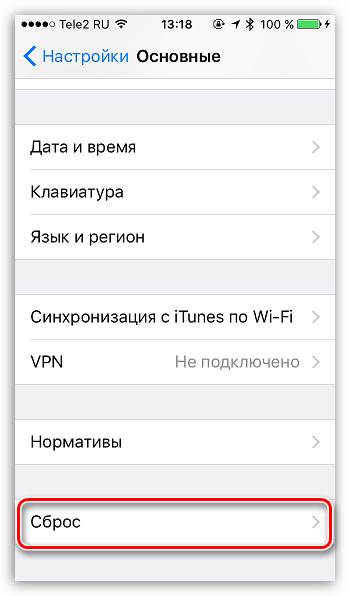


















 ) Похоже все плохо (прилепил скрин) и с этой прогой. Также пробовал redsn0w тоже хрен. Я так понял больше вариантов софтовых нету… Про модем, сколько нашел, беда у них со шлейфом — кидают проводки, но там где я находил проблема была с тем что отваливается симка
) Похоже все плохо (прилепил скрин) и с этой прогой. Также пробовал redsn0w тоже хрен. Я так понял больше вариантов софтовых нету… Про модем, сколько нашел, беда у них со шлейфом — кидают проводки, но там где я находил проблема была с тем что отваливается симка 



